Создание короткой ссылки для текущей страницы
В этой статье описывается, как создать сокращенную ссылку на страницу SharePoint с помощью дополнения Vitextra Short URL.
Введение
Vitextra Short URL позволяет создавать и использовать сокращенные URL-адреса для любого содержимого SharePoint, а также любого внешнего контента.
Например, следующую гиперссылку на папку в библиотеке документов SharePoint:
https://portal.vitextra.com/Products/OnPrem/Shared%20Document/AllItems.aspx?RootFolder=%2FShared%20Documents%2FSales%20Literature&FolderCTID=0x012000ECFC18C12C0E514D97CB9F8300A32525&View=%7BC25AA6EC-0806-4A71-86FB-2B9583C2A208%7D
можно сократить до:
https://portal.vitextra.com/salesdocs
Создание короткой ссылки
Чтобы создать новый короткий URL-адрес для текущей страницы, перейдите в Действия сайта и нажмите Создать короткую ссылку:
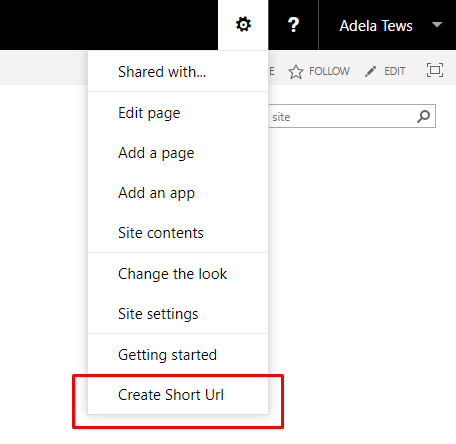
При выборе пункта меню Создать короткую ссылку, откроется диалоговое окно «Новая короткая ссылка», где Вы можете при необходимости изменить её свойства.
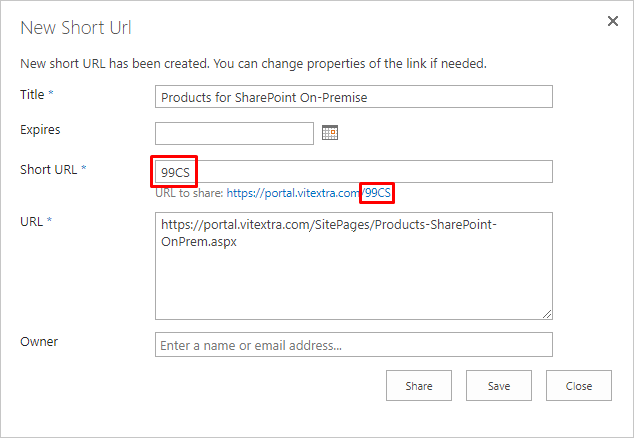
📝 Примечание
Vitextra Short URL автоматически создает новую укороченную гиперссылку, если её не существует для текущей страницы.
Изменение короткой ссылки
В диалоговом окне Вы можете изменить URL-адрес и другие свойства, такие как срок действия и владелец.
❗ Важно
Короткая ссылка не может содержать специальных символов ?, #, / и &.
Для каждой короткой ссылки Вы можете установить следующие параметры:
- Срок действия. Дата, после которой короткая ссылка перестанет работать.
- Владелец. Владелец короткой ссылки, к которому можно обратиться при необходимости.
💡 Совет
Оставьте поле Срок действия пустым, для создания перманентной короткой ссылки.